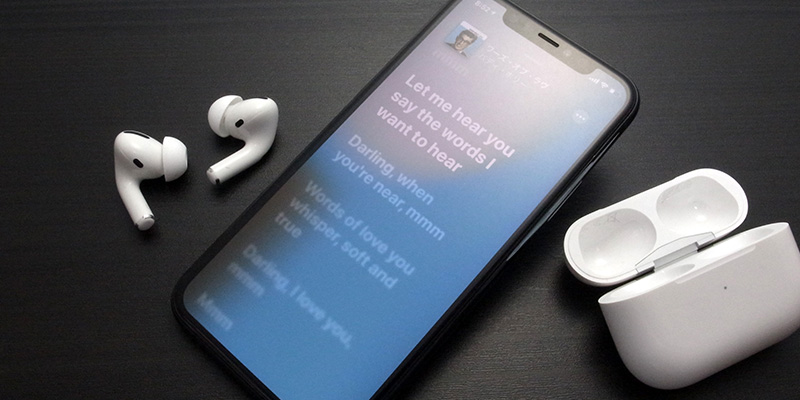iPhone/iPad/iPod touchで、Apple Musicの曲を再生しながら歌詞を表示できます。
歌詞が登録されている曲でのみ有効です。
iOS 13とiPadOS 13の「ミュージック」アプリでは、歌に合わせて歌詞が流れる新しい機能が追加されています。
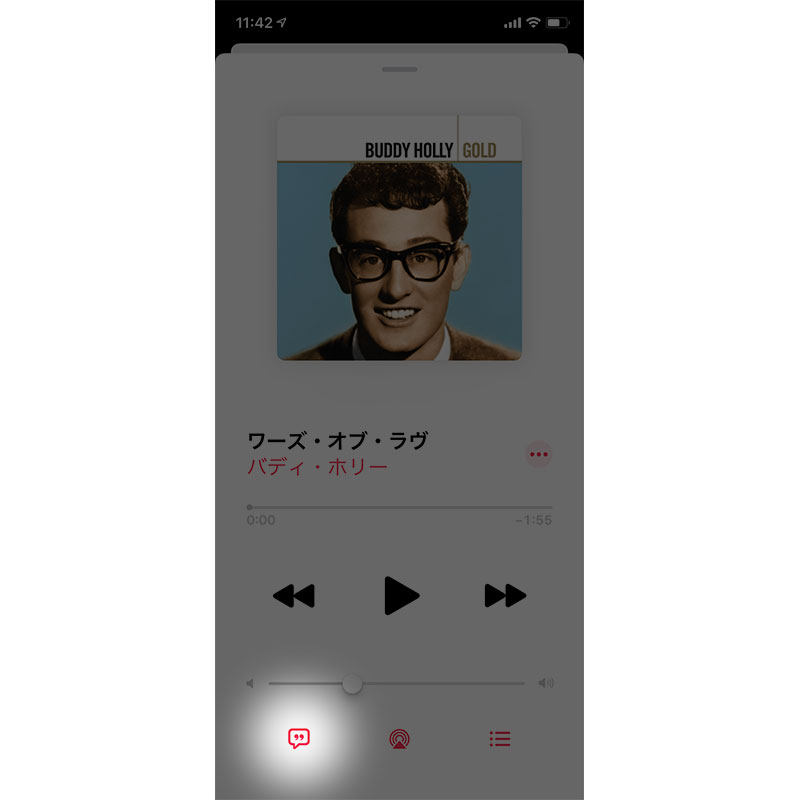
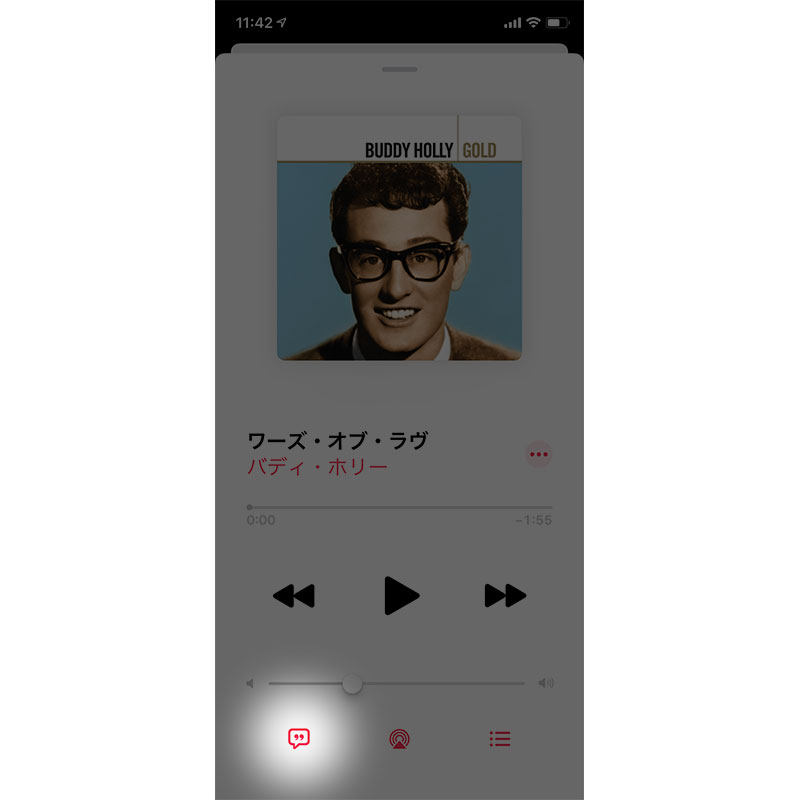
▲ 歌詞を表示するには、再生中の画面を開いて、吹き出しのアイコンをタップします。
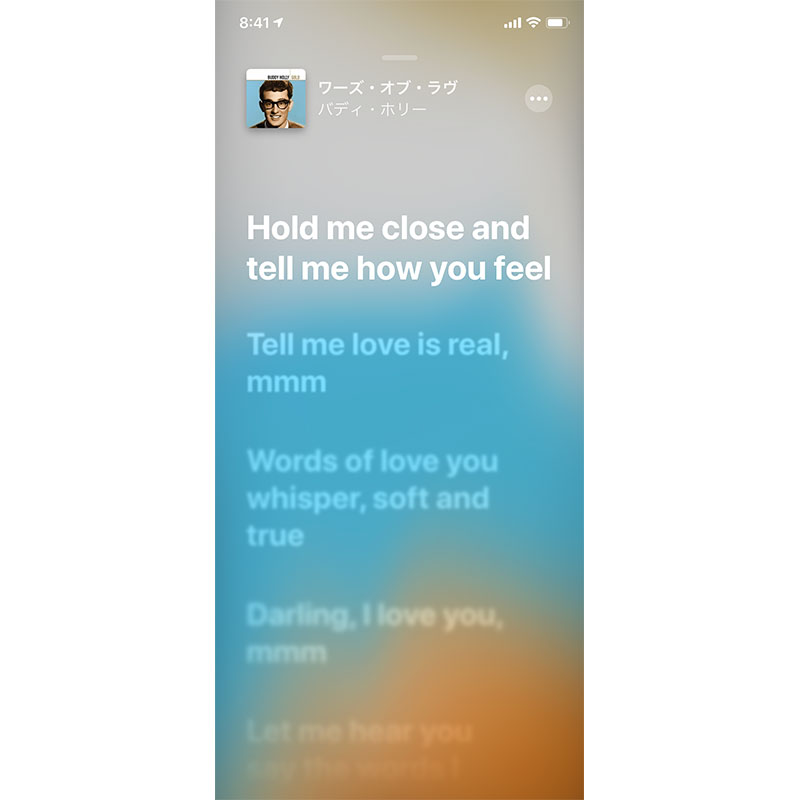
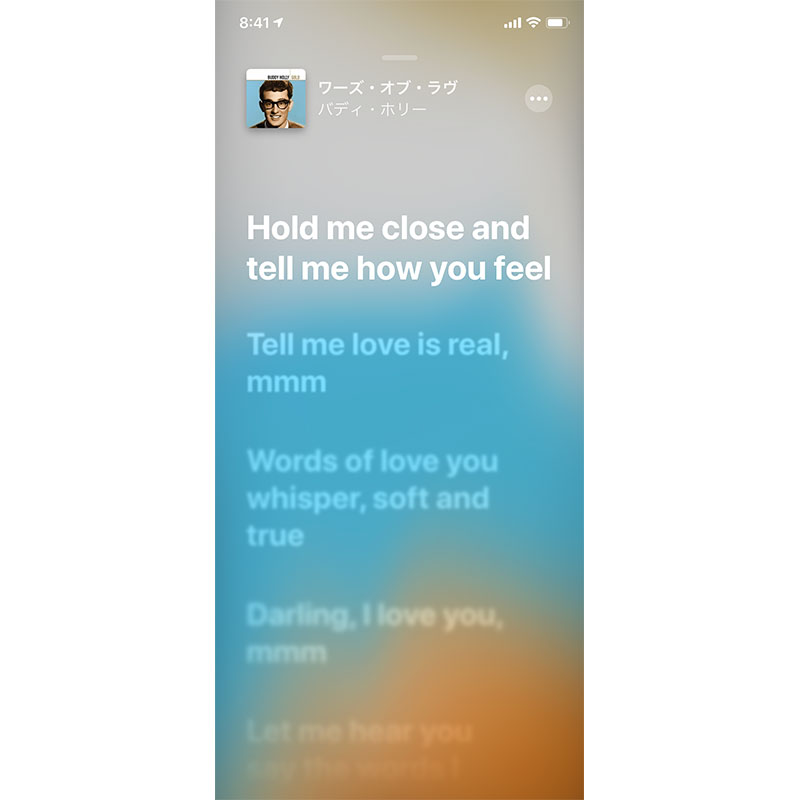
▲ 歌詞が大きく表示され、歌の進行に合わせて自動で流れていきます。
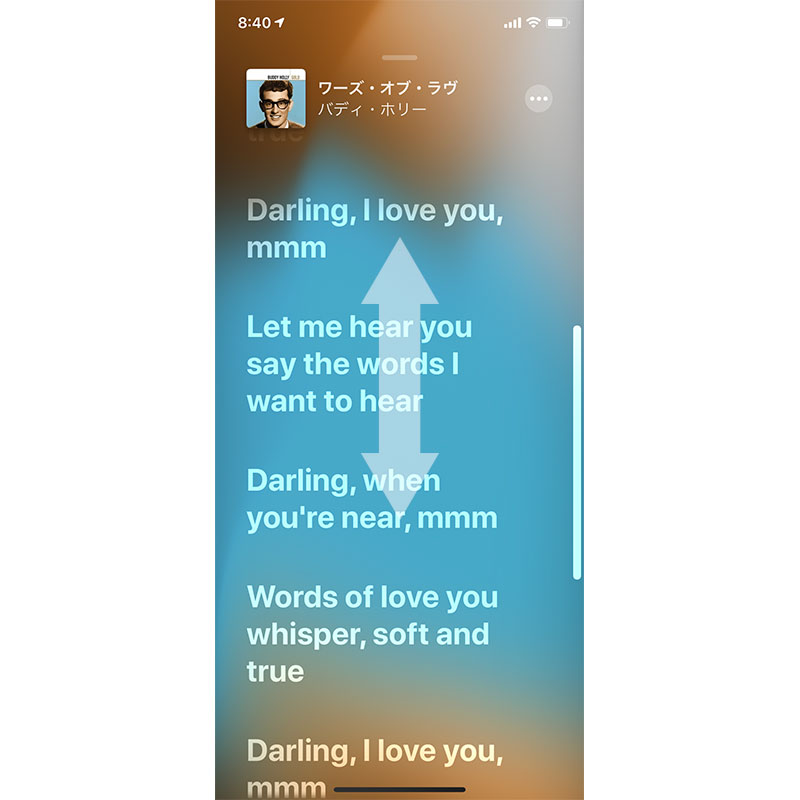
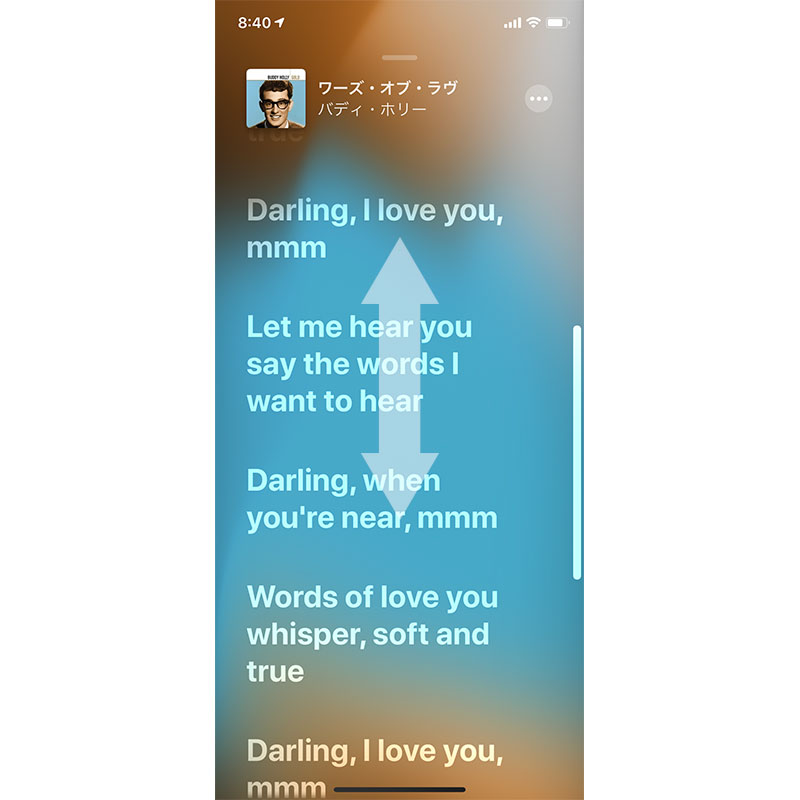
▲ 上下にスワイプして、前後の歌詞を確認することもできます。
歌詞の上をタップすると、再生中の曲がその部分にジャンプします。
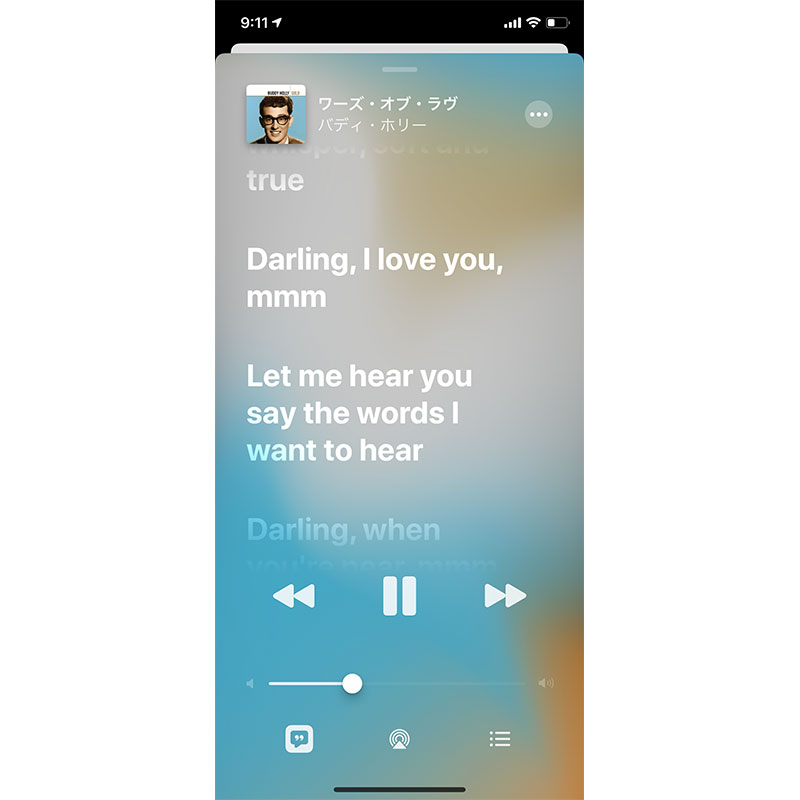
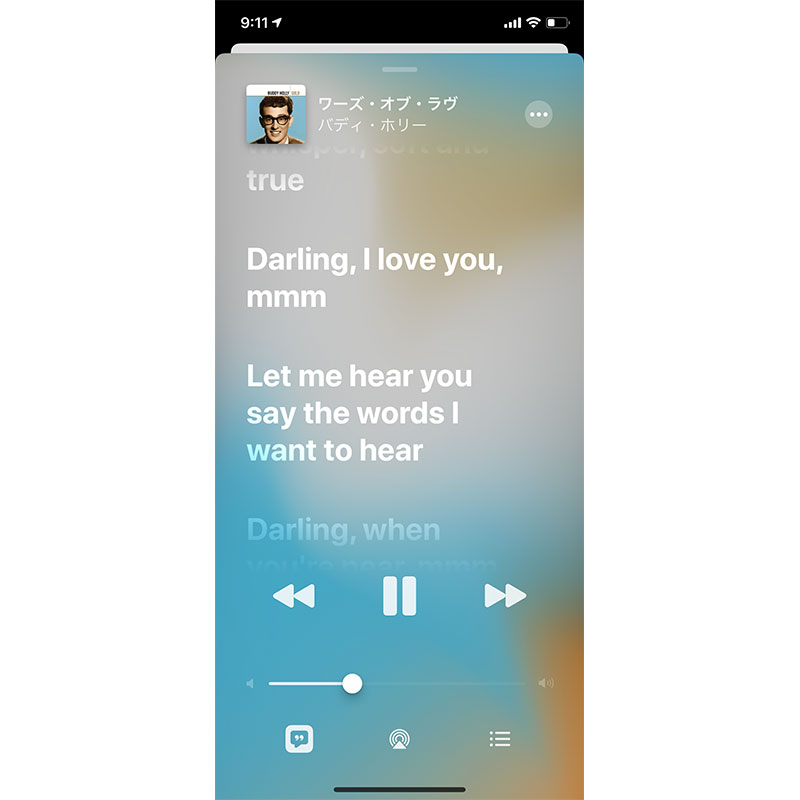
▲ 画面をタップすると、音楽のコントローラーが表示されます。
もういちど吹き出しアイコンをタップすることで、歌詞を閉じて通常の再生中画面に戻ります。
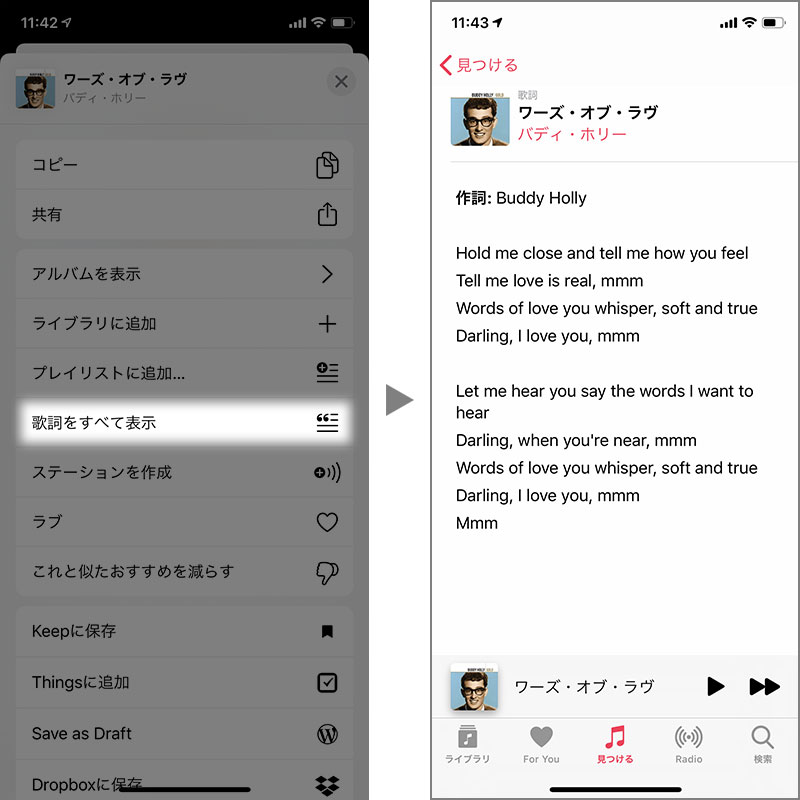
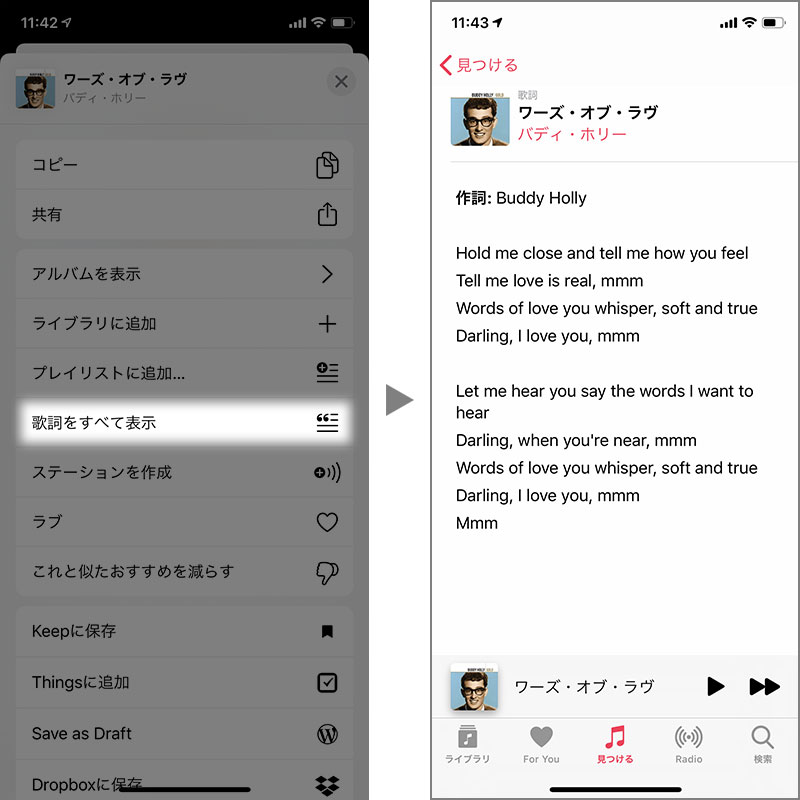
▲ 歌詞を全文表示することもできます。
歌詞の画面か再生中画面で「…」をタップし、「歌詞をすべて表示」を選ぶと、通常のテキストとして表示されます。
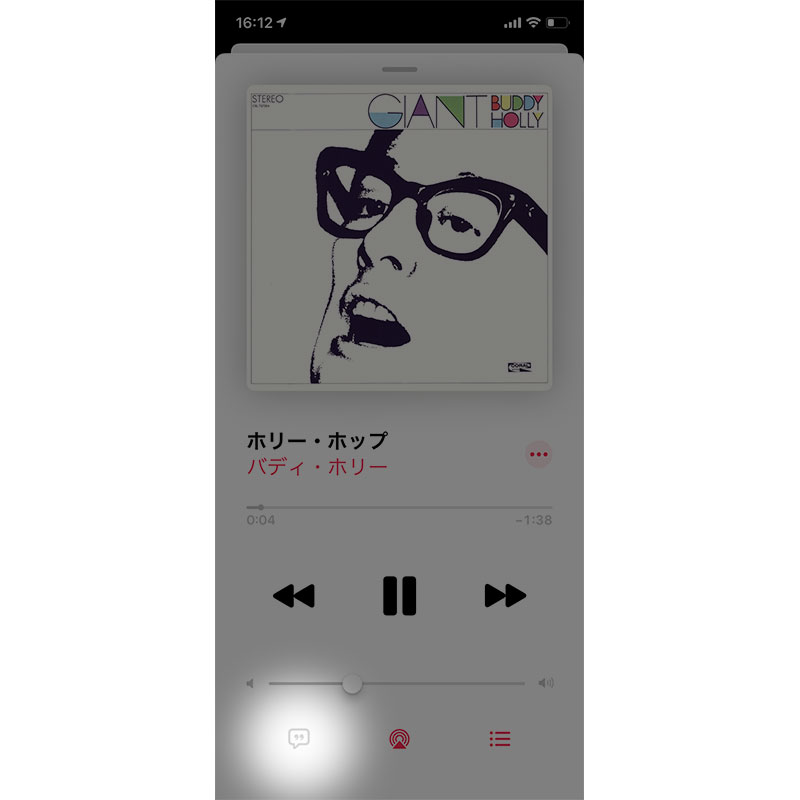
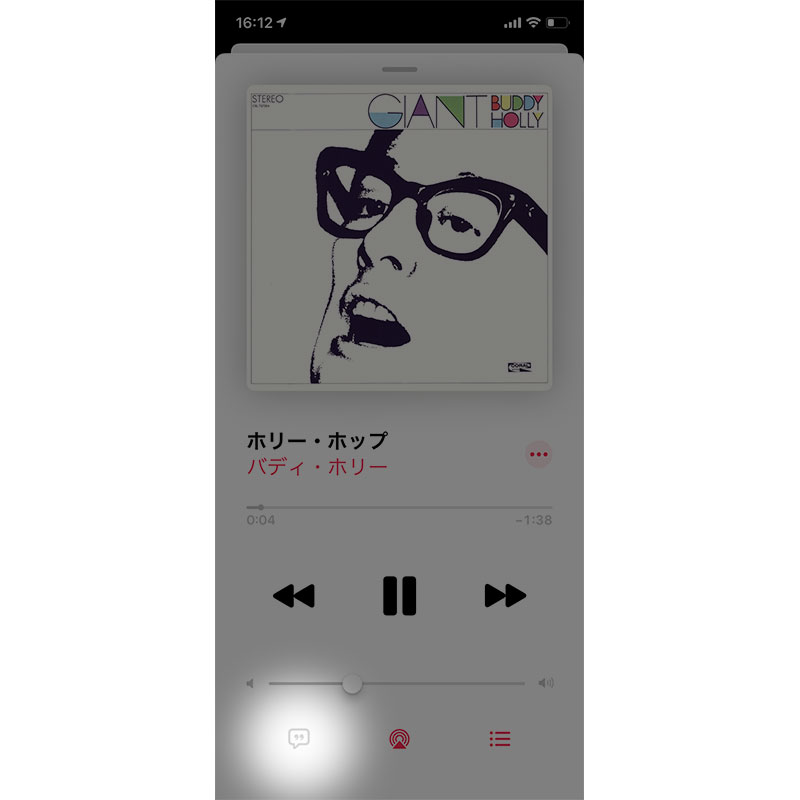
▲ すべての曲が、歌詞表示に対応しているわけではありません。
歌詞がない曲は、吹き出しのアイコンがグレーで表示され、選択できません。
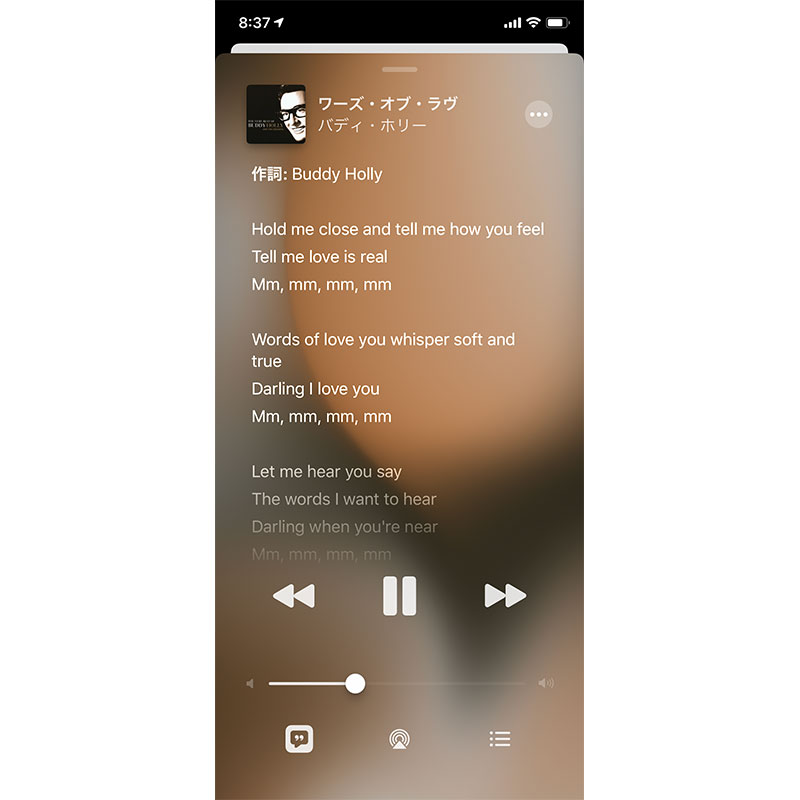
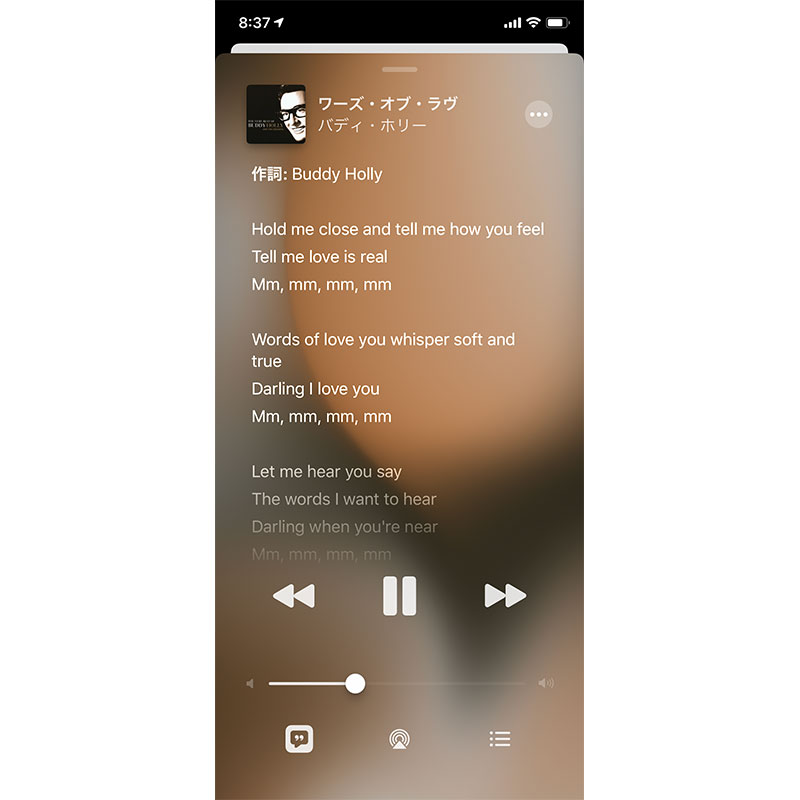
▲ また歌詞があっても、自動で流れる機能に対応していないこともあります。
全文表示と同様の、シンプルなテキストで表示されます。
目次
公式サポート情報
関連する豆知識
あわせて読みたい




【豆知識】2組のAirPodsやBeatsヘッドホンで、ふたりで同じ音楽を聴けるオーディオ共有機能
iPhone/iPad/iPod touchには、2台のワイヤレスヘッドホンを接続できる機能があります。 友達や家族とふたりで、2組のヘッドホン・イヤホンで同じ音楽を聴いたり、映画を...
2組のAirPodsやBeatsヘッドホンで、ふたりで同じ音楽を聴けるオーディオ共有機能
あわせて読みたい




【豆知識】HomePodで再生している音楽を、iPhoneからリモコン操作する方法
HomePodはiPhone/iPadなどの音楽を、AirPlayで送信して再生できます。 また単体でもインターネット経由で、Apple MusicやiCloudミュージックライブラリ内の楽曲を再生で...